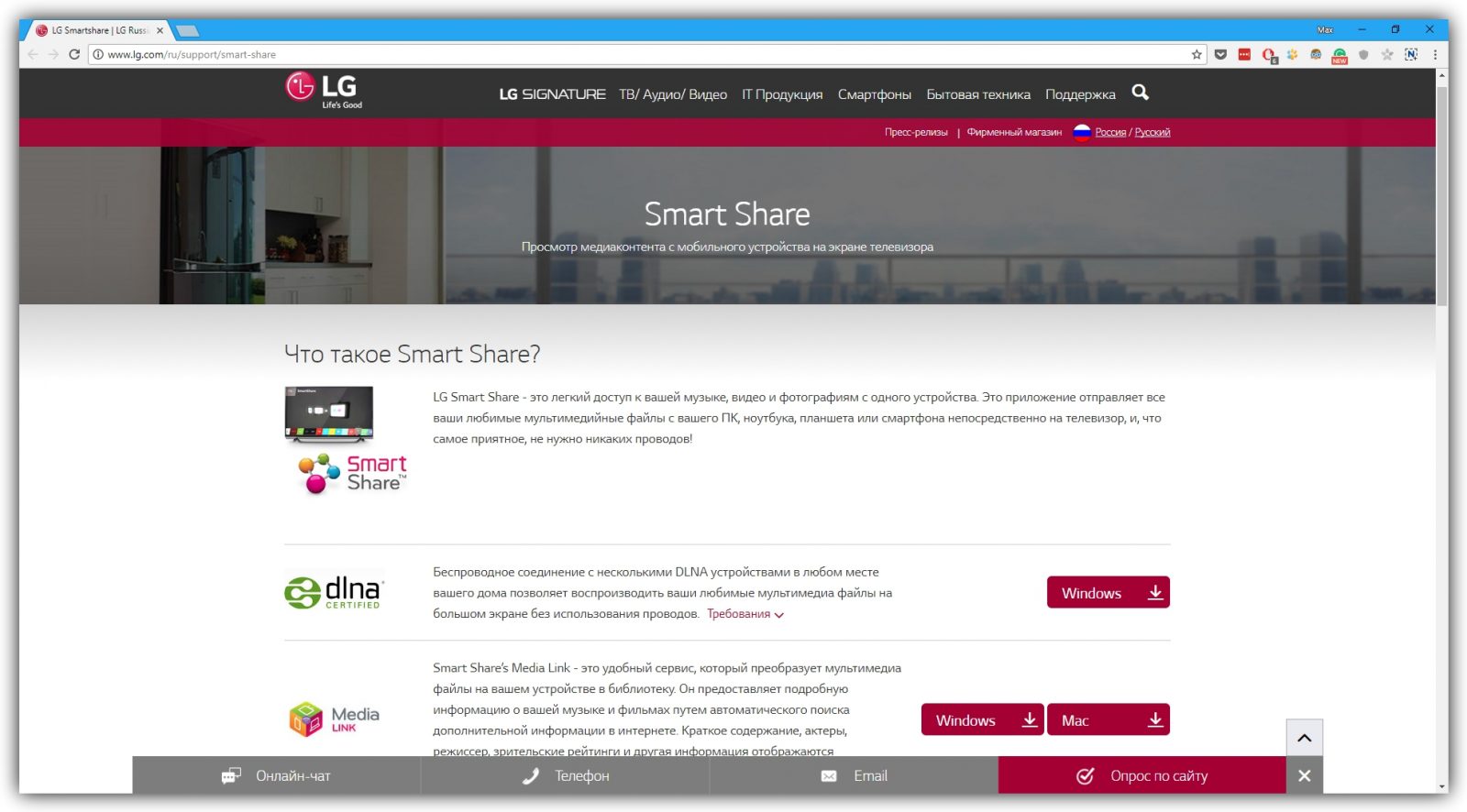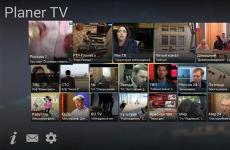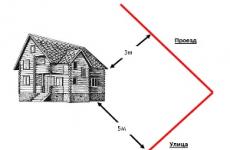So schließen Sie einen Fernseher an einen Computer an
Wir leben in einer sehr interessanten Zeit: Vor etwa 20 Jahren bedeutete der Ausdruck "Flachbildfernseher" ein Gerät mit flachem Bildröhrchen. Jetzt ist es buchstäblich ein Fernseher, der an die Wand gehängt werden kann. Der Übergang des Signals von analog zu digital ermöglichte den einfachen Anschluss verschiedener Geräte. Wenn Sie das Fernsehgerät an einen Computer anschließen, können Sie je nach gewöhnlicher Antenne völlig anhalten. Jetzt ist es auch ohne Kabel über WLAN möglich. Sie können Videos nicht nur direkt abspielen, sondern auch digitales Fernsehen schauen, das viele Anbieter zusammen mit dem Internet anbieten. Darüber hinaus beschränkt eine solche Verbindung die Verwendung des Monitors in keiner Weise. Die Computerleistung reicht aus, um bequem arbeiten zu können und das Signal an den Fernseher zu senden.
Jemand kann durchaus einigermaßen feststellen, dass moderne „Boxen“ mit USB-Anschlüssen ausgestattet sind, an die Sie eine Festplatte mit aufgezeichneten Filmen anschließen können. Ist das so. Diese Lösung hat jedoch einen Nachteil: Jedes Mal, wenn Sie etwas auf die Festplatte schreiben müssen, z. B. die nächste Serie der Fernsehserie, müssen Sie die Diskette entfernen, sie an den Computer anschließen, Dateien hochladen und erneut an den Fernseher anschließen.
Die Operation ist natürlich nicht kompliziert, aber manchmal ziemlich langweilig. Wenn Sie auf die gleiche Art und Weise denken, empfehle ich Ihnen mehrere Möglichkeiten, Ihren Fernseher in ein echtes Multimedia-Center zu verwandeln, das von einem Computer aus gesteuert wird oder Informationen aus dem Internet abruft. Dies ist nicht immer schwierig, und in manchen Fällen ist es nicht einmal notwendig, zusätzliche Kabel oder Geräte zu kaufen.
Wie verbinde ich den Fernseher mit dem Computer?
Es gibt drei Hauptwege:
- 1. Kabelverbindung der Grafikkarten- und TV-Anschlüsse - HDMI, DisplayPort (DP), DVI oder VGA (D-Sub);
- 2. Verbindung über WLAN über einen Router (Router) oder optionaler Adapter. Nicht alle Fernsehgeräte verfügen über die Fähigkeit, ein solches Signal zu empfangen. Für einige müssen Sie das entsprechende Modul kaufen.
- 3. Verbindung über RJ-45-Anschlüsse (LAN) über ein Ethernet-Kabel. Die Verbindung wird über den entsprechenden Anschluss am Computergehäuse (an der Rückseite der Systemeinheit, an der Rückseite oder Seite des Notebooks) oder über einen Router hergestellt.
Verbindung über HDMI oder DisplayPort:
Zwei konkurrierende Schnittstellen. Mit beiden können Sie Bild und Ton übertragen. Das Verbindungskabel wird anhand der verfügbaren Anschlüsse ausgewählt: entweder HDMI oder DisplayPort. Wenn sich zum Beispiel nur DP auf der Grafikkarte befindet und HDMI am Fernsehgerät ebenfalls in Ordnung ist, können solche Kabel mit Adaptern zum Verkauf angeboten werden.
Verbindung über VGA oder DVI:
Obwohl DVI (Digital Visual Interface) als digitale Schnittstelle betrachtet wird, gibt es mehrere Varianten:
- - DVI-A - analoges Signal;
- - DVI-D - digitales Signal;
- - DVI-I - integriertes (analoges und digitales) Signal.
Basierend auf den Designmerkmalen dVI-D-Anschluss kann nur über DVI-D-Kabel an dasselbe Gerät oder an DVI-I angeschlossen werden. Analoge und integrierte Steckverbinder sollten vorzugsweise mit einem DVI-A-Kabel kombiniert werden, da die Buchse, an die der Steckverbinder angeschlossen ist, höchstwahrscheinlich keine Löcher für "digitale" Pins aufweist.
VGA ist eine analoge Schnittstelle. Daher müssen Sie es über analoge Buchsen anschließen. Wenn sich auf der Grafikkarte kein D-Sub-Anschluss befindet, können Sie einen Adapter oder ein DVI-A (oder DVI-I) → VGA-Kabel verwenden. Adapter für die Konvertierung digitales Signal zu analog (DVI-D-VGA) gibt es meines Wissens nicht. Es ist jedoch leicht zu erklären - eine doppelte Konvertierung (von einer Ziffer in eine analoge und umgekehrt) führt zu einer geringeren Bildqualität. Für digitale Schnittstellen gibt es jedoch fast alle Arten von Adaptern: DVI-D / DVI-I ↔ HDMI und DisplayPort DVI-D / DVI-I.
Verbindung über Wi-Fi:
In diesem Fall ist es am besten, einen Router zu kaufen. Schließlich können neben dem Fernsehgerät noch viele andere Geräte an den Router angeschlossen werden, beispielsweise ein Computer, Tablet, Telefon usw. Die Schönheit des Routers liegt jedoch in erster Linie daran, dass das Internetkabel daran angeschlossen ist, und gehen dann zum Netzwerk es wird mit allen geräten möglich sein. Bevor Sie jedoch alles für die Arbeit mit WI-Fi einrichten müssen.
Zunächst wird ein Internetkabel an den Router angeschlossen (hierfür gibt es einen speziellen Stecker, der sich farblich von den anderen unterscheidet). Über einen der LAN- oder USB-Anschlüsse (je nach Modell) wird der Router mit dem Computer verbunden. Um das Bedienfeld des Routers aufzurufen, wählt der Browser die Adresse 192.168.0.1 (192.168.1.1 oder andere, dies ist im Handbuch beschrieben). Geben Sie im daraufhin angezeigten Fenster den Benutzernamen und das Kennwort ein (dies kann admin / admin sein, die Anweisungen sind eindeutig angegeben). Ferner ist das Panel gemäß den vom Anbieter bereitgestellten Details konfiguriert. Danach erkennt der Computer das externe Netzwerk automatisch und verwendet es für den Zugriff auf das Internet. Bei einem Fernsehgerät wird dieser Vorgang normalerweise manuell ausgeführt (über die Einstellungen, und es sind keine IP- oder andere Informationen erforderlich - der Router gibt auf Anfrage die erforderlichen Daten aus). Alles, wir haben über WI-FI verbunden.
Verbindung über LAN:
Diese Option ähnelt der vorherigen, mit dem Unterschied, dass die Verbindung über ein Ethernet-Kabel hergestellt wird. Der Nachteil dieser Methode ist einer: Sie müssen das Kabel vom Fernsehgerät zum Router ziehen. Aber alles andere ist ein solider Vorteil: Eine solche Verbindung ist stabiler und schneller, weil die Drähte isoliert sind übertragenes Signal Beeinträchtigt nicht das Vorhandensein von Störungen oder Hindernissen.
Smart TV einrichten:
Diese Technologie ist tatsächlich ein Analogon zum Apple Store oder Google Play. Mit seiner Hilfe können Sie in Anwesenheit des Internets Programme installieren, Filme anschauen, Musik hören und andere nützliche Dinge tun. Das Beste an diesem Vorgang ist, dass keine Einstellungen erforderlich sind - der Benutzer drückt einfach die Smart TV-Taste auf der Fernbedienung. Es sei darauf hingewiesen, dass sich diese Technologie von verschiedenen Herstellern - Samsung, LG, Sony usw. - unterscheidet, da Fernsehgeräte unterschiedliche Betriebssysteme und Komponenten haben.
Wenn der Anbieter kostenloses IPTV (Internet Protocol Television - Internet Protocol) anbietet, kann durch die Installation spezieller Programme darauf zugegriffen werden. Bei Fernsehern verschiedener Unternehmen können sie sich unterscheiden. Für LG ist SS IPTV am günstigsten, für Samsung - Peers.TV. Auf beiden Plattformen wird das Vintera-Programm präsentiert - eine gute Sache, allerdings mit einer veralteten Schnittstelle.
So schließen Sie einen Computer als Monitor an den Fernseher an
Wenn die Verbindung über eine Videokarte hergestellt wird, reicht es aus, den entsprechenden Eingang am Fernsehgerät auszuwählen (normalerweise wird im Menü Folgendes angezeigt: HDMI, DVI, VGA usw.). Wenn auch ein Monitor an den Computer angeschlossen ist, können Sie festlegen, wie das Bild angezeigt werden soll: Duplizieren oder Erweitern. Im ersten Fall haben die beiden Bildschirme den gleichen Inhalt, im zweiten Fall - wenn Sie die Maus an den Rand des Desktops bewegen, wird der Cursor nicht in eine Ecke verwandelt, sondern der zweite Bildschirm "kriecht heraus", dh es werden 2 unabhängige Desktops verwendet, was dies ermöglicht Sie können beispielsweise einen Videoplayer mit einem Film auf dem Fernseher "ausstellen" und ihn auf Vollbild erweitern, während die Hauptanzeige für Ihre Bedürfnisse verwendet werden kann, z. B. zum Durchsuchen Ihrer bevorzugten Websites.
Sie können den Anzeigemodus in den Bildschirmauflösungseinstellungen einstellen (durch Klicken mit der rechten Maustaste auf den Desktop) oder in Windows 8+ durch Drücken der Tastenkombination Win + P (wobei Win die unterste Taste ist, zwischen Strg und Alt).
Wenn auf dem Fernsehgerät nichts angezeigt wird, ist die Auflösung höchstwahrscheinlich falsch. Stellen Sie in diesem Fall einfach die Anzahl der Punkte ein, die dem Gerät entsprechen. Weniger oft - das Kabel ist nicht angeschlossen: Wenn das HDMI-Kabel ziemlich fest bleibt, ist dies bei VGA besonders dann der Fall, wenn das Design nicht die Möglichkeit bietet, den Stecker an der Buchse zu befestigen.
Wenn kein Ton abgespielt wird, liegt der wahrscheinlichste Grund darin, dass der Player den Ton nicht an das Fernsehgerät "ausgibt". Wählen Sie in den Player-Einstellungen → Audio den Ausgang des gewünschten Geräts aus. Normalerweise gibt es ein Gerät mit dem Namen des Herstellers, zum Beispiel: LG TV-C (NVIDIA High Definition Auto).
Anschließen eines Computers als Datenspeicher:
Für einen solchen Fall gibt es Programme, die im Standard DLNA (Digital Living Network Alliance) ausgestrahlt werden können, wodurch verschiedene Geräte Inhalte, vor allem Videos und Musik, gemeinsam nutzen können. Natürlich muss der Fernseher diese Technologie unterstützen.
Eines der einfachsten Programme für „Broadcasting“ (in der Tat ist es kein Broadcasting, sondern das Gegenteil: Der Fernseher selbst fordert den Inhalt der Verzeichnisse an. Dies können Videos, Musik, Bilder usw. sein) Home Media Server. Gehen Sie nach dem Starten des Programms zu den Einstellungen, klicken Sie auf Hinzufügen, suchen Sie die erforderlichen Ordner und klicken Sie auf OK.
Bei Bedarf wird die Liste in gleicher Weise um andere Verzeichnisse ergänzt. Stellen Sie sicher, dass die Kreise für die Spalte "Filme" markiert sind, klicken Sie auf die Schaltfläche Scannen, dann auf OK und starten Sie den Server, indem Sie auf die entsprechende Schaltfläche klicken. Schalten Sie jetzt den Fernseher ein. In einigen Fällen kann er ein neues Gerät selbst „abholen“ und anbieten, von dort aus zu sehen. Da jedoch nicht alle Modelle das gleiche bieten, müssen Sie in diesem Fall die Wiedergabequelle wechseln (die Antenne wird standardmäßig verwendet). Bei LG-Fernsehgeräten wird die Smart TV-Taste gedrückt und der Eintrag Eingang ausgewählt. In diesem Menü werden alle aktuell gefundenen Quellen für Wiedergabe und / oder Übertragung (HDD, bei angeschlossener Festplatte, HDMI usw.) angezeigt. Samsung hat eine spezielle Source-Taste, mit der die Quellen für die Wiedergabe umgeschaltet werden.
Ergebnisse:
Wir haben daher mehrere Fälle geprüft, wie man ein echtes Multimedia-Unterhaltungszentrum aus einem Plasma mithilfe eines Computers erstellt. Bei einigen Verbindungsarten wirken einige Dinge natürlich nicht sehr komfortabel, aber der große Bildschirm, der gute Klang und ein Lieblingssofa oder -sessel gleichen die Unannehmlichkeiten mehr als aus.
Wenn Sie sich gerade auf den Kauf eines modernen Plasmas vorbereiten, achten Sie darauf, welche Anschlüsse vorhanden sind. Die Smart-TV-Technologie ist ebenfalls ein großes Plus, aber Sie müssen bedenken, dass die größte Anzahl von Programmen von Samsung und LG-Unternehmen präsentiert wird. Für Sony sind die verfügbaren Erweiterungen nicht viel kleiner.
LG-Fernseher können als Allesfresser bezeichnet werden: Sie können sogar vertikale / horizontale Stereopaare darauf abspielen (3D-Video, das für eine "aktive" Matrix vorgesehen ist, hauptsächlich Samsung).
Dank der DLNA-Unterstützung können Sie keine zusätzliche Multimedia-Set-Top-Box für das Fernsehgerät kaufen (tatsächlich handelt es sich um denselben Computer, nur kleiner), und Sie müssen sich nicht um Festplatten kümmern.
Aber die Präsenz vGA-Anschluss ist nicht erforderlich. Mehr noch, 2015 soll es ganz aufgegeben werden. Das Vorhandensein mehrerer HDMI-Geräte ist jedoch ein großes Plus - wenn Sie sich dazu entschließen, neben einem stationären Computer noch etwas anderes anzuschließen? Die Ultra HD-Auflösung ist im Moment eindeutig redundant: Es ist nicht angenehm, den Bildschirm aus einer Entfernung von 55 Zoll aus nächster Nähe zu betrachten, aber am wichtigsten ist, dass Videodateien eine riesige Menge an Informationen enthalten (eine Festplatte reicht für 3-4 Filme in einer derart hohen Auflösung aus) Qualität.).
Und das interessanteste ist, dass es nicht notwendig ist, nur auf eine der Arten eine Verbindung herzustellen. Wenn Sie sich entspannen und den Film ansehen möchten, können Sie mit DLNA den gewünschten Film mit der Fernbedienung auswählen. Die Anzeige von Informationen auf dem zweiten Desktop (auf dem Fernsehgerät) ist sehr nützlich. Zum Beispiel ist es praktisch, die nächste Lektion auf einem Bildschirm zu starten und gleichzeitig zu versuchen, sie in einem anderen zu wiederholen.
Überprüfen Sie dazu die am Gerät verfügbaren Anschlüsse. Wenn Sie die Anschlusstypen am Auge nicht ermitteln können, finden Sie deren Beschreibung in der Dokumentation des Computers. Je nach Gerätemodell sehen Sie die Anschlüsse der folgenden Typen:
- HDMI ist eine digitale Schnittstelle, die auf den meisten modernen Computern vorhanden ist. Überträgt sowohl Audio als auch Video und ist daher optimal für die Ausgabe eines Multimediasignals an ein Fernsehgerät geeignet.
- DVI ist ein weiterer auf dem Markt weit verbreiteter digitaler Port. Überträgt nur Videos ohne Ton.
- VGA ist ein beliebter analoger Anschluss. Wie beim vorherigen Port-Typ wird nur das Videosignal ausgegeben.
- Mini DisplayPort, Thunderbolt 2, USB-C und Thunderbolt 3 (USB-C) sind digitale Schnittstellen, die in Apple-Computern vorhanden sind. Sie übertragen alle Video und Ton. Außerdem kann der Mac mit einem normalen HDMI-Anschluss ausgestattet werden.
Es gibt andere Arten von Anschlüssen. Aber wir haben die beliebtesten aufgelistet. Sicherlich sind eine oder mehrere von ihnen mit Ihrem Gerät ausgestattet.
2. Stellen Sie fest, welche Anschlüsse für den Signalempfang sich am Fernsehgerät befinden
Überprüfen Sie die Anschlüsse des Fernsehgeräts. Die meisten modernen Modelle verfügen über HDMI- und VGA-Anschlüsse. Ältere sind mit Ports im RCA-Format ausgestattet, deren Stecker Tulpen genannt werden

3. Wählen Sie das Kabel entsprechend den verfügbaren Anschlüssen aus.
Wenn Sie einen HDMI-Fernseher haben
Wenn sowohl der Fernseher als auch der Computer haben hDMI-AnschlussDann ist alles einfach: Sie können Geräte über ein HDMI-Kabel anschließen. Diese Option wird optimal sein.
An den HDMI-TV-Computer anschließen, der nicht hDMI-AnschlussNeben dem HDMI-Kabel benötigen Sie auch einen speziellen Signalkonverter. Welcher davon abhängt, ist der am Computer verfügbare Anschluss. Dies können DVI → HDMI, VGA → HDMI oder andere HDMI-Adapter sein.
Neben dem HDMI-Kabel können Sie häufig ein zusätzliches Audiokabel an solche Konverter anschließen, deren anderes Ende in den Computer eingesteckt ist. Dadurch können Sie den Ton übertragen, um die DVI- und VGA-Einschränkungen zu umgehen. Audiokabel werden oft mit einem Konverter verkauft.
 www.amazon.com
www.amazon.com Um eine Verbindung zu einem HDMI-basierten Mac mit einem Thunderbolt 2- oder Mini DisplayPort-Anschluss herzustellen, benötigen Sie einen Mini DisplayPort → HDMI-Adapter mit einem HDMI-Kabel. Um den Ton zu übertragen, fragen Sie im Laden einen solchen Adapter mit Audiounterstützung.
Wenn Sie einen VGA-Fernseher haben
Bei VGA-TV ist das Verfahren ähnlich. Nur Sie benötigen einen HDMI → VGA-Konverter, einen DVI → VGA-Konverter oder einen anderen, je nach Computeranschluss. Die Hauptsache ist, dass das Signal in VGA umgewandelt wird.
Wenn Sie einen Fernseher mit Cinch-Anschluss haben
Wenn Sie ein absolut altes TV-Modell mit Tulpen haben, können Konverter wie HDMI → Cinch, VGA → Cinch und andere, die am Ausgang ein Cinch-Signal abgeben, dies tun.
Damit Sie sich beim Kauf eines Kabels oder eines Konverters nicht irren, können Sie dem Verkäufer die Anschlusstypen an Ihrem Fernsehgerät und Computer mitteilen: Er wird für Sie eine geeignete Option auswählen oder die Kompatibilität Ihrer Wahl prüfen.
4. Schließen Sie die Geräte über ein Kabel an
Schalten Sie den Computer und das Fernsehgerät aus Sicherheitsgründen aus. Verbinden Sie anschließend die Geräte mit einem Kabel (und ggf. einem Konverter). Erst danach schalten Sie die Geräte ein. Wenn das Fernsehgerät den Computer nicht automatisch als Signalquelle erkennt, nehmen Sie dies in den TV-Einstellungen selbst vor.
5. Passen Sie das Bild mit einem Computer am Fernsehgerät an
Wenn das Bild verschwommen ist, öffnen Sie die Systemeinstellungen auf Ihrem Computer und suchen Sie den für den Monitor zuständigen Abschnitt. Hier können Sie die dem Fernsehgerät entsprechende Auflösung einstellen und ggf. den Videoanzeigemodus ändern.
So schließen Sie einen Computer über WLAN an den Fernseher an
Moderne Smart-TVs können drahtlos über ein lokales WLAN-Netzwerk mit Computern verbunden werden. Mit Technologien wie DLNA und Wi-Fi Direct können Sie Videos, Musik und andere Inhalte auf einen Fernsehbildschirm streamen oder das Bild von einem Computer auf dem Fernsehgerät vollständig kopieren und aus diesem einen kabellosen Monitor machen. Und im Falle von Wi-Fi Direct benötigen Sie dafür nicht einmal einen Router.
Beispielsweise gibt es auf LG-Geräten für ähnliche Funktionen einen Dienst. A samsung Fernseher bieten ähnliche Funktionen im Rahmen des AllShare-Services.
Die WLAN-Einstellungen können je nach Hersteller und Modell des Fernsehgeräts variieren. Einige Geräte stellen im halbautomatischen Modus eine Verbindung her. Andere erfordern die Installation zusätzlicher Software auf einem angeschlossenen Computer.
Daher ist es schwierig, eine universelle Anweisung zu formulieren, die für alle Benutzer geeignet ist. Wenn Sie Ihren Fernseher über Wi-Fi an einen Computer anschließen möchten, finden Sie die erforderlichen Informationen im Handbuch oder in der offiziellen Website des Herstellers sowie die erforderliche Software.
Oft stoßen Benutzer auf Probleme, wenn anschließen des Fernsehgeräts an den Computer. Natürlich sprechen wir über LCD-Fernseher, die über die erforderlichen digitalen Anschlüsse verfügen: HDMI, DVI und VGA.
TV-Anschlüsse: HDMI und DVI sehen unterschiedlich aus, sie können jedoch mit einem speziellen Adapter kombiniert werden, da ihre digitalen Videosignale identisch sind. Sie können unterschiedliche Kabel und Adapter verwenden, je nachdem, welche Schnittstelle Sie am PC oder auf der Rückseite des Fernsehgeräts verwenden möchten. Nachfolgend finden Sie verschiedene Kabel zum Anschließen des Fernsehgeräts an einen Computer sowie Adapter und Adapter:
Wenn Sie ein LCD-Fernsehgerät an einen Computer anschließen, haben Sie nicht nur die Möglichkeit, Filme auf dem großen Bildschirm anzusehen, sondern auch, dass Sie Ihrem Fernsehgerät die Funktionalität von Smart TV geben. Und um dies zu realisieren, müssen Sie nur beide Geräte richtig anschließen.
Welche Art von Verbindung oder Schnittstelle ist besser zu verwenden?
Für den Anschluss eines PCs oder Laptops an ein Fernsehgerät sind digitale Videoausgänge natürlich am besten geeignet:
- HDMI ist die beste Wahl, da ein moderner Flachbildfernseher über mehrere HDMI-Buchsen verfügt.
- DVI ähnelt dem HDMI-Anschluss, da er die gleichen Videosignale überträgt. Mit einem speziellen Adapter oder Kabel können Sie einen Computer (DVI-Ausgang) an den HDMI-Eingang des Fernsehgeräts anschließen.
- VGA - Ein alter Computer hat in der Regel keine digitalen Videoausgänge. Somit bietet der VGA-Anschluss die beste Bildqualität. Wenn Ihr Fernsehgerät keinen VGA-Eingang hat, können Sie einen Adapter für den YUV-Eingang verwenden.
- YUV - Nicht alle Computergrafikkarten haben einen YUV-Ausgang. Es ist zu beachten, dass hochauflösende Signale übertragen werden können - bis zu 1920 x 1080 Pixel, die Bildqualität ist jedoch deutlich schlechter als bei der Übertragung eines Videosignals über den VGA-Ausgang oder den digitalen Videoausgang.
- Klassische Videoanschlüsse - Scart, Video oder S-Video wird nicht für den Anschluss an ein großes Fernsehgerät und einen Computer empfohlen. Die Qualität des von ihnen übertragenen Signals ist ziemlich niedrig, was sich auf dem LCD-Fernsehbildschirm mit einem unscharfen Bild dreht.
Was ist beim Anschluss eines Fernsehgeräts an einen PC über HDMI zu beachten?
Wenn ein zusätzlicher Monitor nicht an Ihren Computer angeschlossen ist, sondern nur ein Fernsehgerät über den HDMI-Ausgang, erscheint nach dem Starten des Betriebssystems automatisch dessen Desktop auf dem Fernsehbildschirm. Es kann Probleme geben, da die meisten Grafikkarten über einen HDMI-Ausgang verfügen, der für eine Anzeige mit einer Auflösung von 1280 x 720 oder 1920 x 1080 Pixeln konfiguriert ist. Wenn das Fernsehgerät beispielsweise eine Auflösung von 1400 x 900 Pixel hat, wird der Bildschirm möglicherweise schwarz.
Sie können dies vermeiden, indem Sie zusätzlich einen Computermonitor über den VGA- oder DVI-Ausgang an die Systemeinheit anschließen. In jedem Fall wird das Bild angezeigt, und Sie können die richtige Auflösung für das angeschlossene Fernsehgerät im Grafikkartentreiber einstellen.
Fernsehgerät über DVI-Anschluss an PC anschließen?
Ursprünglich war DVI ausschließlich für den Anschluss an einen PC-Monitor konzipiert und hatte keinen Zweck, Ton zu übertragen. Nun können Videokarten (seit der Zeit der GPU-Modelle der Radeon HD 2000-Serie von AMD) ein Tonsignal an den DVI-Ausgangsdatenstrom senden. Der Adapter von DVI zu HDMI ist im Lieferumfang der Grafikkarte enthalten Übertragung von Bild und Ton auf das Fernsehgerät.
Sie können auch Adapter erwerben, die den DVI-Ausgang mit dem HDMI-Eingang des Fernsehgeräts verbinden. In diesem tV-Verbindung zum PC Das Audiosignal von der Soundkarte muss über ein separates Kabel bereitgestellt werden. Möglicherweise erreichen Bild und Ton den Fernseher nicht. Dieser Mangel kann mit Hilfe eines zusätzlichen Dienstprogramms (z. B. Reclock) behoben werden.
Der DVI-Ausgang muss mit einem HDCP-Kopierschutz ausgestattet sein - dies ist für die Wiedergabe von Blu-ray-Discs erforderlich. HD-Fernseher funktionieren nicht, wenn sie einen DVI-Ausgang ohne HDCP erhalten. Sie können sicherstellen, dass der DVI-Ausgang mit CyberLink BD / HD Advisor geschützt ist. In der Regel sind jedoch alle modernen Ausgänge bereits geschützt.
Anschließen eines Fernsehers an einen Computer über eine VGA-Schnittstelle?
Einige TV-Modelle können ein Bild mit einem Seitenverhältnis von 16: 9 nicht korrekt anzeigen, das sie über den VGA-Ausgang erhalten. Anstelle eines Bildes in voller Größe sehen Sie rechts und links ein Bild mit schwarzen Rändern. Die Korrelation des Seitenverhältnisses kann mit dem entsprechenden, im Grafikkartentreiber enthaltenen Dienstprogramm durchgeführt werden. Das Bild auf dem Fernsehbildschirm kann sowohl vertikal als auch horizontal gestreckt werden.
Es ist erwähnenswert, dass die meisten Fernsehgeräte beim Übertragen eines Bildes über den VGA-Ausgang nicht die maximale Auflösung verwenden. Sogar moderne Fernseher von möglichen 1920x1080 Punkten werden oft nur 1360x768 ausgegeben. Der Grund ist, dass sie dem Computer nicht von ihrer höheren Auflösung „erzählen“. Passen Sie die erforderliche Auflösung mit PowerStrip 3 an. Diese Methode wird jedoch nicht immer erfolgreich ausgeführt, da das Programm die Einstellungen der Videokarte ändern kann, sodass das Fernsehgerät das Bild nicht weiter sendet. Nur der Neustart von Windows im abgesicherten Modus und die anschließende Deinstallation des PowerStrip-Programms können das Bild zurückgeben.
Wie wird der beste Sound ausgegeben?
Verwenden Sie, um sich nicht mit mittelmäßigem Sound aus den Lautsprechern eines Laptops oder PCs zufrieden zu geben verbinden Sie Ihren Computer über HDMI mit einem FernsehgerätDieses Kabel sendet einen Piepton. Dieser Surround-Sound kann nur Heimkino abspielen. Sie sollten also ein HDMI-Kabel vom Computer und ein anderes vom Heimkino anschließen hDMI-Kabel überträgt das Bild auf den Fernseher.
Wenn keine Verbindung über HDMI möglich ist, muss der PC die Audiosignale über ein separates Kabel übertragen - am besten über den digitalen Ausgang (SPDIF oder Optical).
Falsche Bildskalierung im TV
Das Fernsehgerät sollte ein Bild entsprechend seiner Auflösung empfangen. LCD-Fernseher haben oft 1920x1080 Pixel. Die eingestellte Auflösung am PC bedeutet nicht, dass das Fernsehgerät dieselbe Anzahl von Punkten anzeigt. Nur moderne LCD-Fernseher (LED, LCD und Plasma) sind in der Lage, ein Bild über die gesamte Oberfläche, einschließlich der Kanten, verzerrungsfrei anzuzeigen. Einige Fernsehgeräte verwenden die Overscan-Technologie: Das Bild wird an den Seiten vergrößert und abgeschnitten. LCD- und Plasma-Fernseher müssen den gleichen Bildausschnitt wie die CRT-Anzeige haben. Als Ergebnis stimmt die Anzahl der Pixel der Videokarte und des Bildschirms nicht immer überein, so dass sich die Schärfe des Bildes verschlechtert.
Bei den meisten Fernsehgeräten können Sie diese Option deaktivieren. Andere Overscan-Funktionsnamen: Underscan, Only Scan oder Pixel für Pixel. Es kommt vor, dass die Overscan-Funktion immer aktiv ist, wenn sie über HDMI und DVI angeschlossen ist. Viele Grafikkarten glätten dies, indem sie das Gesamtbild reduzieren. Gleichzeitig passt der gesamte Windows-Desktop auf den Bildschirm, aber eine pixelgenaue Bildübertragung ist leider nicht möglich.